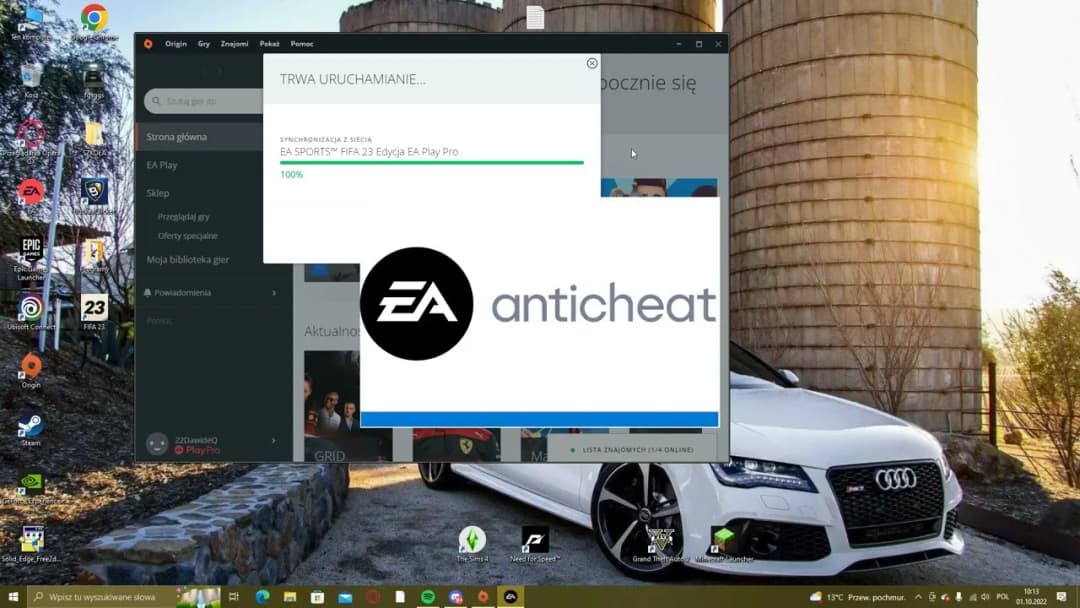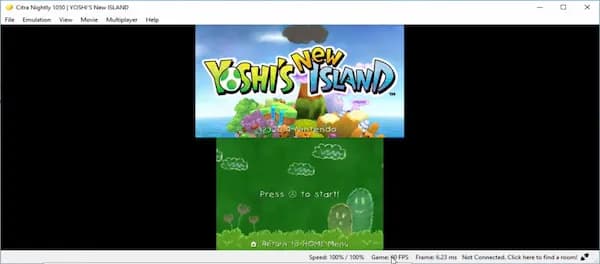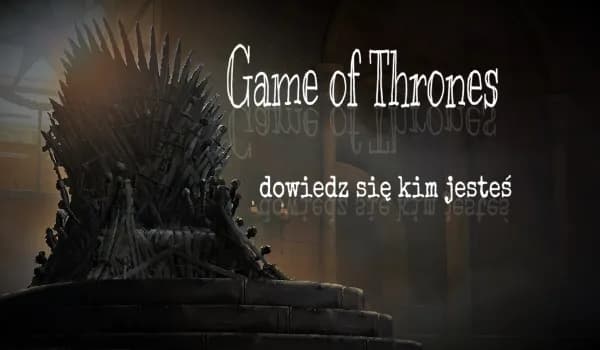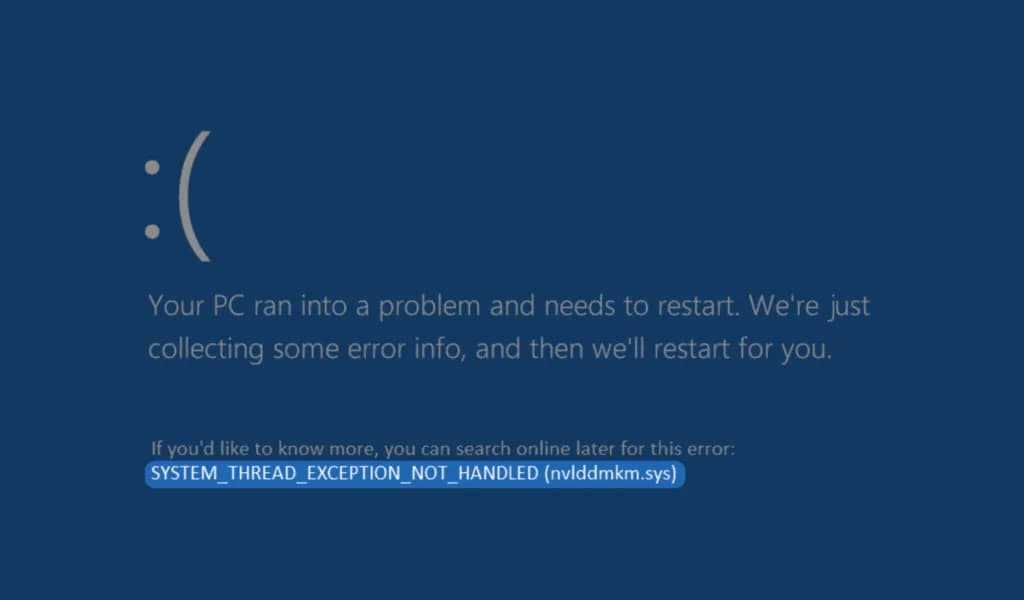FIFA 23 to popularna gra piłkarska, która czasami sprawia problemy podczas uruchamiania. Najczęstsze przyczyny to konflikty z EA Anticheat, problemy z plikami gry oraz nieaktualne sterowniki. Rozwiązanie tych problemów zwykle nie wymaga zaawansowanej wiedzy technicznej. Większość użytkowników może samodzielnie poradzić sobie z usterkami, stosując kilka podstawowych kroków.
Najważniejsze informacje:- Problemy z uruchomieniem często wynikają z błędów EA Anticheat
- Tryb czystego rozruchu pomaga zidentyfikować źródło problemu
- Weryfikacja plików gry może rozwiązać większość usterek
- Aktualne sterowniki i system są kluczowe dla prawidłowego działania
- Konflikty z innymi aplikacjami mogą blokować uruchomienie gry
- W ostateczności może być konieczna reinstalacja gry
Problem z EA Anticheat w FIFA 23
EA Anticheat to system zabezpieczający przed oszustami w grach Electronic Arts, w tym w FIFA 23. To właśnie ten komponent często powoduje, że FIFA 23 nie chce się włączyć lub pojawia się błąd przy uruchomieniu FIFA 23.
System ten działa w tle i monitoruje procesy systemowe, co czasami prowadzi do konfliktów z innymi aplikacjami. W rezultacie występuje sytuacja, gdy FIFA 23 nie uruchamia się lub zawiesza się na ekranie ładowania.
- Zamknij wszystkie procesy EA w Menedżerze zadań
- Uruchom ponownie usługę EA Anticheat z poziomu usług systemowych
- Przeprowadź czystą instalację EA Anticheat ze strony producenta
Niekompatybilne sterowniki graficzne
Przestarzałe lub uszkodzone sterowniki graficzne to częsta przyczyna, przez którą FIFA 23 nie działa prawidłowo. Aktualne sterowniki są kluczowe dla wydajności gry i mogą rozwiązać problemy z czarnym ekranem przy uruchomieniu FIFA 23.
Aby zaktualizować sterowniki NVIDIA, odwiedź stronę producenta i pobierz aplikację GeForce Experience. Program automatycznie wykryje Twoją kartę i zaproponuje odpowiednie sterowniki.
Dla użytkowników kart AMD, należy skorzystać z aplikacji Radeon Software. Proces aktualizacji jest podobny - program sam znajdzie i zainstaluje odpowiednie sterowniki.
| Karta graficzna | Zalecana wersja sterownika |
| NVIDIA GTX 1660 | 531.41 lub nowszy |
| AMD Radeon RX 6600 | 23.2.1 lub nowszy |
| NVIDIA RTX 3060 | 528.49 lub nowszy |
Jak zaktualizować sterowniki karty graficznej?
Otwórz Menedżer urządzeń Windows poprzez kliknięcie prawym przyciskiem myszy na Menu Start. Znajdź sekcję "Karty graficzne".
Kliknij prawym przyciskiem myszy na swoją kartę graficzną. Wybierz opcję "Aktualizuj sterownik" z menu kontekstowego.
Możesz wybrać automatyczne wyszukiwanie sterowników przez Windows. System sam znajdzie i zainstaluje odpowiednie pliki.
Po instalacji koniecznie uruchom ponownie komputer. Dopiero wtedy nowe sterowniki zaczną działać prawidłowo.
Czytaj więcej: Jak zdobyć kody rabatowe PS Store? Skuteczne metody oszczędzania
Uszkodzone pliki gry FIFA 23
Uszkodzone pliki gry to kolejny powód, przez który FIFA 23 nie chce się włączyć. Najczęściej dochodzi do tego podczas nieudanej aktualizacji lub nagłego wyłączenia komputera.
Problemy z plikami mogą powodować, że FIFA 23 nie uruchamia się lub wyświetla błędy podczas ładowania. Steam i Origin oferują wbudowane narzędzia do weryfikacji plików.
- Otwórz bibliotekę gier w Steam/Origin
- Kliknij prawym przyciskiem myszy na FIFA 23
- Wybierz "Właściwości" > "Pliki lokalne"
- Kliknij "Zweryfikuj integralność plików gry"
Jeśli weryfikacja nie rozwiąże problemu, gdy FIFA 23 nie działa, konieczne będzie usunięcie i pobranie plików gry od nowa.
Jak naprawić uszkodzone pliki FIFA 23?
Usuń folder dokumentów FIFA 23 znajdujący się w "Dokumenty/FIFA 23". Zawiera on pliki konfiguracyjne, które mogą być źródłem problemów. Następnie uruchom ponownie grę, aby utworzyć świeże pliki.
Sprawdź folder tymczasowy Windows (wpisz %temp% w wyszukiwarce) i usuń wszystkie pliki związane z FIFA 23. Czasami pozostałości po poprzednich sesjach gry mogą powodować konflikty. Pamiętaj o opróżnieniu kosza.
W przypadku korzystania z modyfikacji, usuń wszystkie pliki modów i przywróć oryginalne pliki gry. Niekompatybilne mody często są przyczyną, dla której FIFA 23 wyświetla error przy włączaniu.
Konflikt z programami w tle

Niektóre aplikacje działające w tle mogą powodować, że FIFA 23 nie uruchamia się prawidłowo. Szczególnie problematyczne są programy antywirusowe i optymalizacyjne.
Konflikty najczęściej występują z aplikacjami, które modyfikują działanie systemu lub monitorują procesy. W takiej sytuacji FIFA 23 wyświetla błąd uruchomienia.
Najwięcej problemów sprawiają programy antywirusowe, optymalizatory pamięci RAM oraz aplikacje do nagrywania ekranu. Również nakładki typu Discord czy Steam mogą konfliktować z EA Anticheat.
| Program konfliktowy | Zalecana alternatywa |
| CCleaner | Windows Disk Cleanup |
| MSI Afterburner | NVIDIA Performance Overlay |
| Razer Cortex | Windows Game Mode |
Reinstalacja jako ostateczne rozwiązanie
Jeśli żadne z powyższych rozwiązań nie pomoże gdy FIFA 23 nie chce się włączyć, pozostaje reinstalacja. To ostateczne rozwiązanie warto zastosować, gdy gra często się zawiesza lub crashuje.
Reinstalację należy rozważyć również wtedy, gdy pojawiają się błędy których nie da się naprawić standardowymi metodami. Przed odinstalowaniem zrób kopię zapisanych gier.
Odinstaluj grę przez panel sterowania Windows lub narzędzie dostępne w Steam/Origin. Następnie usuń pozostałe pliki z folderu instalacyjnego.
Pobierz najnowszą wersję instalatora ze Steam lub Origin. Zainstaluj grę na dysku systemowym, aby uniknąć problemów z uprawnieniami.Jak zachować zapisane gry podczas reinstalacji?
Zapisane gry FIFA 23 znajdują się w folderze "Dokumenty/FIFA 23/saves". Skopiuj cały folder "saves" na pulpit lub inną lokalizację.
Wszystkie ustawienia gry przechowywane są w pliku "fifasetup.ini". Warto zachować również ten plik, jeśli masz spersonalizowane ustawienia.Po zakończeniu reinstalacji, skopiuj zachowane pliki z powrotem do nowego folderu FIFA 23. Uruchom grę i sprawdź, czy zapisane stany są widoczne. Jeśli wystąpią problemy z kompatybilnością zapisów, lepiej zacząć grę od nowa, aby uniknąć potencjalnych konfliktów.
Co zrobić, gdy FIFA 23 się nie uruchamia - najważniejsze kroki
FIFA 23 nie chce się włączyć z kilku głównych powodów: problemy z EA Anticheat, nieaktualne sterowniki, uszkodzone pliki gry lub konflikty z innymi programami. Większość tych problemów można rozwiązać samodzielnie, stosując się do przedstawionych powyżej kroków w odpowiedniej kolejności.
Zacznij od sprawdzenia EA Anticheat i aktualizacji sterowników - to najczęstsze przyczyny, gdy FIFA 23 nie uruchamia się. Jeśli te kroki nie pomogą, przejdź do weryfikacji plików gry i zamykania konfliktowych programów w tle. Reinstalacja powinna być ostatecznością.
Pamiętaj, żeby przed podjęciem poważniejszych kroków (jak reinstalacja) zawsze wykonać kopię zapasową zapisanych gier. W przypadku gdy żadne z rozwiązań nie pomoże, skontaktuj się z pomocą techniczną EA - możliwe, że problem wynika z czynników serwerowych lub innych aspektów niezależnych od użytkownika.